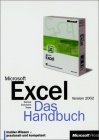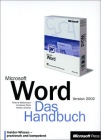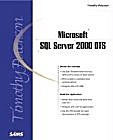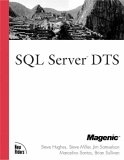|
|
|
|
|
DTS Automation mit Office
Mit DTS - Paketen kann man Daten spielend leicht von einem Format in ein anderes transformieren.
Ob Microsoft Excel oder Access, ob SQL Server, CSV- oder Textdatei: Es sind praktisch keine Grenzen gesetzt.
Dabei kann man die Daten auch noch Filtern, Erweitern oder Formatieren.
Dieser Artikel beschreibt an einem Beispiel, wie es geht. DTS - Pakete aus Visual Basic heraus aufrufen Globale Variablen im DTS - Paket einsetzen 
|
DTS - Pakete erstellen
DTS heißt ausgeschrieben "Data Transformation Services", es gehört zu den Client - Tools des MS SQL Server.
Mit dem sogenannten Enterprise Manager, dem wichtigsten Verwaltungstool von SQL Server, kann man sogenannte DTS -
Pakete anlegen; dabei handelt es sich um Pakete, welche eine oder mehrere Anweisungen enthalten, die man
mit einer grafischen Schnittstelle erstellen kann.
Erstellen der neuen Excel - Datei
[Vorwort: Der im Folgenden aufgeführte Code funktionierte auf einem Rechner einmal nicht, daraufhin
hatte ich eine Frage in Experts-Exchange aufgemacht.
Im Microsoft-Artikel "How to use an ActiveX script task to import data into a new Excel file" steht wohl ebenfalls ein Muster, wie es geht, ich habe es noch nicht geprüft.]
Das Skript ist recht einfach zu verstehen, trotzdem noch einige Anmerkungen dazu.
Für die Dateioperationen (Test auf Existenz, Löschen) wird ein FileSystemObject - Objekt verwendet, weil es so einfach
in der Handhabung ist.
Die Excel - Datei selbst wird über ADO erzeugt, mithilfe des Microsoft - Jet - Providers. Dies hat einen bestimmten
Grund: auf diese Art und Weise kann man Excel genau wie eine Datenbank behandeln. Man definiert und erzeugt eine Tabelle
(entspricht dem Arbeitsblatt), und darin definiert man Spalten sowie deren Datentyp. Dies ist der einzige Weg, den ich
herausgefunden habe, um eine Eigenschaft von Excel zu überwinden, die ich selbst als Bug ansehe: Was immer ich auf konvetionellem
Wege in die Felder einfüge, wird als "Text" betrachtet, und selbst wenn die Spalte vorher anders formatiert worden ist, wird sonst
beim Befüllen stets ein Hochkomma (') vorne angefügt, um das Feld zwingend zu einem "Text" zu machen.
Auf dem Weg, der hier beschrieben wird, wird dieses Problem vermieden, und das Excel - Arbeitsblatt behandelt die Daten
exakt mit dem Typ, der in der Spaltendefinition vorgegeben wird.
Vorbereiten der Daten, und Umfüllen
Ich gehe im Folgenden davon aus, daß schlicht eine Kopie einer SQL Server - Tabelle in das Excel - Arbeitsblatt eingefügt werden soll.
Dann reicht es aus, eine einfache Task "Daten Transformieren" zwischen ein SQL - Server - Objekt und ein Excel - Objekt zu schalten.
Sind die Daten das Ergebnis einer komplexeren Abfrage oder einer stored procedure, so kann man diesen Aufruf ebenfalls in den Transformations-
Eigenschaften hinterlegen (unter "Quelle").
Formatieren der Excel - Datei
Eine frisch erzeugt Excel - Datei ist in der Regel nie besonders schön formatiert; alle Spalten haben die gleiche, einheitliche
Spaltenbreite, und auch die Zellenformate sind meistens noch nicht so wie gewünscht.
In diesem Beispiel werden alle Spaltenbreiten festgelegt, und für eine Spalte (die Quote, eine
Spalte mit dem Datentyp Double) wird als Formatierung eine Prozent - Formatierung mit zwei Nachkommastellen
vorgegeben. Einfache Spalten wie "Integer", "Long" und "Text" werden von Excel automatisch sinnvoll
dargestellt.
|
DTS - Pakete aus Visual Basic heraus aufrufenDer Folgende Codeschnipsel zeigt grundsätzlich, wie es geht:
Wichtig dabei: Der Paket - Name sollte keine Leerzeichen enthalten, sonst funktioniert es nicht.
|
Globale Variablen im DTS - Paket einsetzen
Manchmal ist es sinnvoll, globale Variablen innerhalb eines DTS - Pakets einzusetzen. Eine regelmäßig
wiederkehrende Aufgabe z.B. könnte jeweils ein Datum als Grundlage haben. Mit diesem Datum werden bestimmte
Daten gefiltert vor der Selektion, und eine Ergebnisdatei könnte dieses Datum im Namen beinhalten.
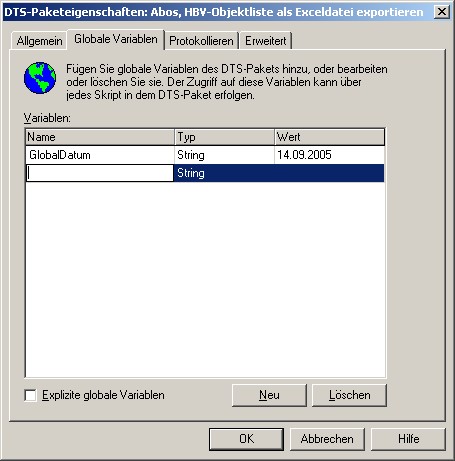
Im gezeigten Beispiel wird eine globale String-Variable mit Namen "GlobalDatum" angelegt,
und als Wert bekommt sie das Datum 14.09.2005 zugewiesen (ohne Anführungszeichen, reiner Echt-Inhalt!).
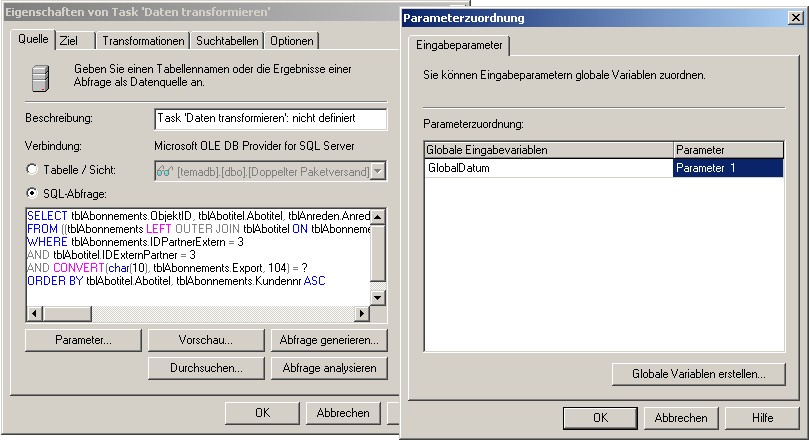
Hier sieht man auf der linken Seite den SQL-Befehl zur Datenfilterung. An einer Stelle kann man das freistehende
Fragezeichen sehen, und dies ist für den DTS-Designer ein Symbol für eine globale Variable.
Drückt man unten auf den Knopf "Parameter", so kann man eine Zuordnung zwischen diesen Fragezeichen und den
bislang definierten globalen Variablen vornehmen, denn das rechts zu sehende Fenster erscheint dabei.
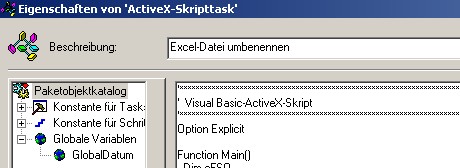
|
SQL Server 2005SQL Server 2005 bricht mit der Kompatibilität zu SQL Server 2000 in bezug auf die bekannten DTS Tasks, die im Datenbankserver hinterlegt sind. Microsoft bietet einen kostenlosen DTS Designer für SQL Server 2005 zum Download an, mit dem ich aber noch kein DTS-Paket fehlerfrei Öffnen geschweige denn ausführen konnte. |
Buchtips
|
Links (meine DTS - Favoriten)SQL DTS von Darren Green und Allan Mitchell, eine sehr gute Seite zum Starten und als Referenz (englisch) Execute a package from Visual Basic (VB) von Darren Green (englisch), wie man DTS - Pakete aus Visual Basic aufrufen kann. DTS and the Data Warehouse von Itzik Ben-Gan (englisch). Lassen Sie sich von der Überschrift nicht täuschen - Es ist meiner Meinung nach der einzig auffindbare Artikel, der brauchbar über data driven tasks in DTS Auskunft gibt ("Datengesteuerte Abfragen") How to use an ActiveX script task to import data into a new Excel file |
Support, Feedback, Anregungen
Alles verstanden ? Oder noch Fragen ? Wir freuen uns über Feedback zu den Tips, auch über Verbesserungsvorschläge.
Schreiben Sie an support@a-m-i.de. |